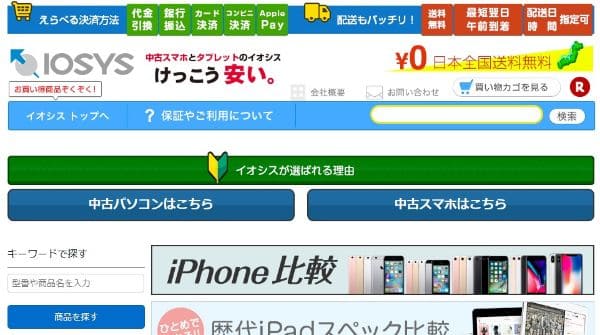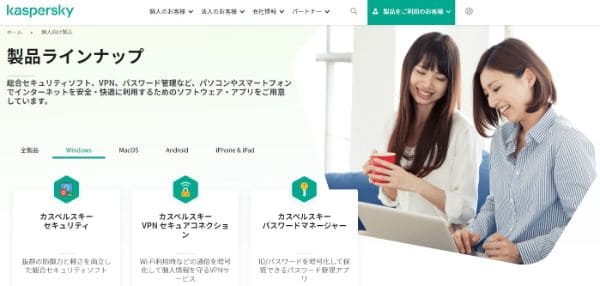中古パソコンは、以前にどんな使われ方をしたか分からないので、中古特有の危険が2つあります。
それは、「ウイルス感染やハッキングのリスク」と「故障のリスク」です。
- ウイルス感染やハッキングのリスク
- 故障のリスク
前の使用者が、乱暴に使っていたら故障のリスクも高くなるし、セキュリティーソフトも入れず使っていたらウイルスに感染している危険もあります。
この記事では、中古パソコンの価格が安いという魅力を最大限生かすために、2つの危険の原因と回避方法を解説しています。
危険さえ回避出来れば、安全で安いコスパの良いパソコンが手に入ります。

中古パソコン専門店の「PC WRAP」は、パソコンのメンテナンスをしっかりとしてから販売しています。
20年以上の運営実績がある老舗ショップなので信頼性も抜群。
また、3年保証があり万が一の故障も安心なうえに、商品の到着から1週間以内なら返品も可能なので、どんなパソコンがあるか、一度、確認してみるとよいでしょう。
 いっちー
いっちー
目次
中古パソコンの危険性① ウイルス感染やハッキングのリスクと回避方法

まずはウイルスとハッキングについて解説します。
ウイルス感染やハッキングの原因
ウイルスに感染する経路というのはいくつかあるのですが、メールに添付されているデータをクリックしたり、違法サイトを訪問してウイルスを仕込まれたりするケースが多いです。
中古パソコンの前の使用者が、それらの行為をしていてウイルスに感染している可能性があります。
またヤフー知恵袋などでは、意図的にウイルスを仕込んで売る輩もいるとかいないとか・・・そんな情報も少なからずあります。
 いっちー
いっちー
ウイルス感染の被害は多種多様!ハッキングもその一つ
ウイルスの種類は色々あって、HDD内のデータを全て削除するものやバックドアを仕掛けるものなどがあります。
このバックドアを仕掛ける行為が、いわゆるハッキングというやつです。
HDD内のデータ削除も被害としては悲惨ですが、バックドアを仕掛けられていると厄介で、金銭的被害や社会的犯罪に利用されてしまう危険もあります。
具体的には、個人情報やキーボード操作の漏洩によるクレジットカードの不正利用、特定の相手を攻撃するための踏み台に使われ、知らない内に加害者になる、意図しない内容を掲示板へ書き込みされるなどです。
- クレジットカードの不正利用
- 特定の相手を攻撃するための踏み台に利用される
- 意図しない内容を掲示板へ書き込まれる
以上の内容は、ほんの一部です。この他にも危険はいっぱいあります。最悪の場合、社会的信用を失ってしまう可能性もあります。
 いっちー
いっちー
ここでは具体的に、有名なウイルス3種の症状をお伝えします。
【トロイの木馬】
最も代表的なウイルスがトロイの木馬です。
感染経路はメールやネット上のwebサイトです。安全なファイルに成りすましてダウンロードとインストールを促します。
画像や動画、音楽ファイルなどに偽装しているので間違って実行しないようにしないといけません。
「jpg」「mp3」「avi」「zip」などの拡張子の後に、「exe」となっていたらトロイの木馬の危険があります。
感染してしまうとパソコンの中身やパスワードを取得されたり、勝手にウイルスをダウンロードされたりと非常に危険なウイルスです。
【ランサムウェア】
トロイの木馬型のウイルスですが、個人情報を盗む目的よりも、金銭を要求するのが目的になります。
ランサムウェアはパソコンを乗っ取られ利用不可能にします。そしてそれを解除してもらうために身代金を要求するといったものです。
【ワーム】
ワームの特徴はファイルに寄生することなく、単体で実行可能な点です。
そして自分の複製をどんどん作り、ネットワークを使って感染を広げていきます。
Macはウイルスに感染しないは昔の話
昔はMacはウイルスに感染しないと言われていましたが、最近は感染の報告もあります。
Macの利用者が増えウイルスも進化していきました。Windowsと同じようにOSは最新のものにしなければなりません。
ウイルス感染やハッキングの回避方法
ウイルスやハッキングを回避するには、以下の3つに注意して中古パソコンを購入するようにしましょう。
- OSを初期化する
- 古いOSは使わない
- 個人売買(ヤフオク・メルカリなど)で買わない
OSを初期化する
ウイルスはパソコンを初期化する事で消すことが可能です。
初期化とはOSを再インストールして、購入時の状態に戻すことです。これには正規のプロダクトキーが必要になります。
 いっちー
いっちー
古いOSは使わない
中古パソコンを購入する際は、「インストールされているOSのバージョン」に注意しないとウイルス感染のリスクが高まります。
なぜかというと、古いOSにはセキュリティーホールといって、プログラム的に弱い部分があり、その部分を悪意のあるハッカーが攻撃する可能性があるからです。
現在のWindowsの最新OSはWindows10です。
ですが中古で販売しているパソコンの中には、Windows7やそれ以前のOSがインストールされて販売されているものもあります。
Windows7は既にサポート期間(2020年1月14日まで)が過ぎているので、古いOSだと、セキュリティーホールや不具合のアップデートが出来ません。
そうなるとパソコンが防御できていない状態ですので、ウイルスの格好の的になってしまします。
 いっちー
いっちー
個人売買(ヤフオク・メルカリなど)で買わない
個人売買でパソコンを購入するのは要注意です。個人という事はパソコンの知識も人それぞれなので、中にはパソコンの事についてあまり知らないよって人もいます。
という事は、もしウイルスに感染していたとしても気づかず売ってしまうもしれません。
ウイルスのの多くは、使用者に気づかれず悪さをするので、買ってからも気づかないという事もあります。実に怖い話です。
 いっちー
いっちー
専門店での購入がリスク回避の近道
中古パソコンは専門店で買うようにしましょう。
ウイルスやハッキングのリスクから回避するためには、「初期化」「最新OS」「知識のある人から買う」というのが大切ですが、専門店で購入すると、安心に必要な要素が自然と満たせます。
また初期不良の保証もあるので、万が一動かなかった場合でも返品交換が可能。メリットしかないのが中古パソコン専門店です。
 いっちー
いっちー
おすすめ店舗!僕が中古パソコンを買うのはここ
僕が中古パソコンを買う時に利用するのは、Windowsなら「PC WRAP」、Mac系なら「イオシス」です。

中古パソコン専門店の「PC WRAP」は、パソコンのメンテナンスをしっかりとしてから販売しています。
20年以上の運営実績がある老舗ショップなので信頼性も抜群。
また、3年保証があり万が一の故障も安心なうえに、商品の到着から1週間以内なら返品も可能なので、どんなパソコンがあるか、一度、確認してみるとよいでしょう。
 いっちー
いっちー
 中古パソコン買うならどこ?失敗しない選び方とおすすめショップ5選
中古パソコン買うならどこ?失敗しない選び方とおすすめショップ5選
中古パソコンの危険性② 故障リスクと回避方法

故障リスクについて解説します。
故障の原因
パソコンの寿命は概ね5年と言われているので、5年を超えた中古パソコンは故障リスクが高いと言えます。
原因としては、パソコンで使われていパーツが5年を目安として寿命を迎えるからです。
とはいえパソコンを構成するパーツ(CPU、メモリ、SSDなど)が5年後に全て寿命を迎える訳ではありません。
中には半永久的に使えるパーツもあります。
 いっちー
いっちー
故障の回避方法
故障を回避するには、以下のどちらかを意識して中古パソコンを購入するようにしましょう。
- 発売から3年までのパソコンを購入する
- 寿命が近いパーツを交換する
発売から3年までのパソコンを購入する
出来るだけ新しいパソコンを買うというのが、故障リスクを下げる方法ですが、価格が高くなりがちなのがネックです。
3年落ちの中古パソコンは、それほど値下がりしていないのが現状です。
 いっちー
いっちー
寿命が近いパーツを交換する
パソコンの寿命が特に短いのはノートパソコンに使われるバッテリーです。約2年ほどで寿命を迎えます。
次に短いのがHDDやSSDなどのストレージで寿命は5年ほど。
これらを交換する事で、発売から10年ほど経っても使えるパソコンが完成します。
ただし自分で交換するのは知識や技術が必要なので、最初から交換してあるものを買うか保証で交換してくれる店舗で買うのが良いでしょう。
 いっちー
いっちー
 中古パソコン買うならどこ?失敗しない選び方とおすすめショップ5選
中古パソコン買うならどこ?失敗しない選び方とおすすめショップ5選
▼バッテリーが純正品じゃないものは発火の危険があります。
 中古パソコンは発火(燃える)事故の報告あり!原因と対策方法
中古パソコンは発火(燃える)事故の報告あり!原因と対策方法
▼中古パソコンの寿命について解説しています。
 中古パソコンの寿命!何年もつの?故障せずいつまで使える?
中古パソコンの寿命!何年もつの?故障せずいつまで使える?
購入後はセキュリティソフトでウイルスから守ろう

中古パソコンを専門店で購入した場合、初期化されているのでウイルスに感染しているリスクはほぼないとお伝えしました。
ですがパソコンは使っている限り、ウイルスに感染するリスクがあります。
感染経路としては、メール、インターネト、社内ネットワーク、USBなどのメディアなど危険がいっぱいです。これらのルートから、あなたの知らない間に感染してしまう可能性があります。
個人の力で防ぎきれないので、安全にパソコンを使いたい方はセキュリティーソフトを導入するようにしましょう。
 いっちー
いっちー
 いっちー
いっちー
数あるセキュリティーソフトの中から、人気のものをピックアップしました。
それぞれ特徴があるので、ご自身に合ったものをご利用ください。

特に軽さを求めるならESETです。
「動作の軽さ」と「ウイルスの検知能力」を両立させています。高い防護力でありながら、スペックの低いパソコンで快適に動きます。3年版がありお得に利用できます。

人気や実績、子供の安全を考える方はノートンです。
世界での売り上げが1位の超有名セキュリティソフトです。機能のバランスが良く完成度が高い。子供のサイト閲覧を見張る、ペアレンタルコントロール機能が優れています。
セキュリティソフト以外の対策方法は?
セキュリティソフト以外でウイルス対策するには、Windowsについているタスクマネージャーで、知らないソフトが動いていないかチェックすると良いです。
ただ素人がタスクマネージャーを見ても何が安全で何が危険かは分かりにくいです。
注意点としては、タスクマネージャーはウイルスが「いるか」「いないか」の確認が出来るだけなので、万が一、感染していたとしても別の対策を講じる必要があります。
またWindows10に標準搭載されている、Windows Defender(ウィンドウズ・ディフェンダー)でウイルスをチェックするという方法もあります。
ですがWindows Defenderは最小限の機能しか備えていません。
そこで誰でも簡単にチェックしてくれて、最大限の保護をしてくれるのが、セキュリティソフトとなります。インストールした後は、ほぼ自動で監視をしてくれるので安心です。
| タスクマネージャー | チェックのみで見ても分からないかも |
| Windows Defender | 対策してくれるが効果は最小限 |
| セキュリティソフト | 最大限の対策をしてくれる |
>>ESETを確認する
▼性能を重視する方はカスペルスキーです。
>>カスペルスキーを確認する
▼人気や実績、子供の安全を考える方はノートンです。
>>ノートンを確認する
まとめ
中古パソコンの危険性と回避方法について解説しました。
専門店で初期化されたパソコンや保証のある専門店で購入すると、「ウイルス感染やハッキングのリスク」と「故障のリスク」は回避する事が可能です。
安さが魅力の中古パソコンを、安心安全に購入するには専門店での購入が不可欠だと覚えておきましょう。
 いっちー
いっちー

中古パソコン専門店の「PC WRAP」は、パソコンのメンテナンスをしっかりとしてから販売しています。
20年以上の運営実績がある老舗ショップなので信頼性も抜群。
また、3年保証があり万が一の故障も安心なうえに、商品の到着から1週間以内なら返品も可能なので、どんなパソコンがあるか、一度、確認してみるとよいでしょう。
 中古パソコンは大丈夫?購入時に役立つメリット・デメリット情報
中古パソコンは大丈夫?購入時に役立つメリット・デメリット情報
▼中古パソコンで発火する場合について解説しています。
 中古パソコンは発火(燃える)事故の報告あり!原因と対策方法
中古パソコンは発火(燃える)事故の報告あり!原因と対策方法
▼中古パソコンの寿命について解説しています。
 中古パソコンの寿命!何年もつの?故障せずいつまで使える?
中古パソコンの寿命!何年もつの?故障せずいつまで使える?